Photoshop怎么简单打造魔幻曲线?
设·集合小编 发布时间:2023-04-06 10:45:14 868次最后更新:2024-03-08 12:07:05
Photoshop怎么简单打造魔幻曲线?相信很多小伙伴都对这个问题很感兴趣,那么具体怎么操作呢?下面就给大家分享一下方法步骤,希望能帮助到大家。
如果您是第一次学习“Photoshop”那么可以点击这里,免费试学Photoshop最新课程>>

工具/软件
硬件型号:小米 RedmiBookPro 14
系统版本:Windows7
所需软件:Photoshop CS6
步骤/方法
第1步
先设好画笔工具的大小,然后用钢笔工具随便在一个图层上画条路径:

第2步
新建一个图层,然后在节点上点击右键,先择描边路径:

第3步
效果如图:

第4步
按CTRL T,按自已喜欢的形状随便变对图层作变形处理:
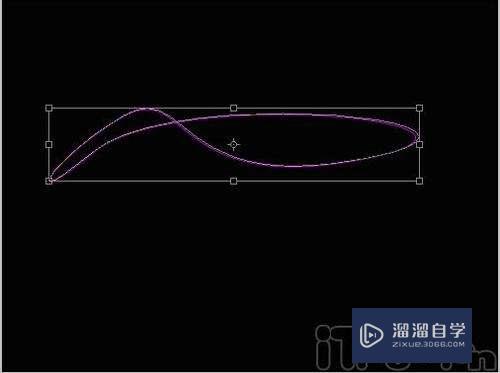
第5步
然后按CTRL ALT SHIFT 方向键按,直到自已满意的效果:效果如图:

第6步
其是根据复制图层的方式进行,如图,我是复制了12个图层,如下图.然后合拼1到12的图层副本,合并后,它的名字自动变为图层1副本12:

第7步
合并完后,打开它的图层样式,选择渐变叠加,那里选择自已喜欢的颜色,最后如图:

相关文章
广告位


评论列表